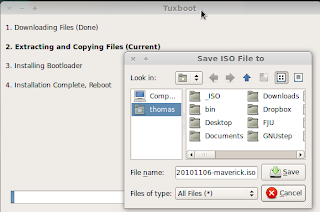Setelah saya membahas tentang extended file system pada android pada artikel yang dapat anda baca di sini.
Pada artikel ini saya kembali akan berbagi kepada anda tentang membuat
partisi pada android serta pengertian tentang partisi pada android.
Jika Anda menggunakan android, anda harus tahu bahwa android menggunakan beberapa partisi untuk mengatur file dan folder pada perangkat. Masing-masing partisi memiliki peran yang berbeda dalam fungsi perangkat. Dalam artikel ini, saya akan berbagi tentang partisi android, isi partisi dan konsekuensi memodifikasi.
Jika Anda menggunakan android, anda harus tahu bahwa android menggunakan beberapa partisi untuk mengatur file dan folder pada perangkat. Masing-masing partisi memiliki peran yang berbeda dalam fungsi perangkat. Dalam artikel ini, saya akan berbagi tentang partisi android, isi partisi dan konsekuensi memodifikasi.
Daftar standar partisi pada perangkat android
Internal memory
/Boot
/System
/Recovery
/Data
/Cache
/Misc
External memory
/Sdcard
/Sd-ext
Penjelasan tentang masing-masing partisi
/Boot
Partisi yang memungkinkan ponsel untuk boot, seperti namanya. Ini termasuk bootloader dan kernel. Tanpa partisi ini, perangkat tidak akan bisa boot. Menghapus partisi ini dari recovery hanya boleh dilakukan jika benar-benar diperlukan dan sekali dilakukan, perangkat tidak boleh reboot sebelum menginstal yang baru, yang dapat dilakukan dengan menginstal ROM yang meliputi partisi / boot.
/System
Partisi ini pada dasarnya berisi seluruh sistem operasi, selain kernel dan bootloader. Ini termasuk user interface Android serta semua aplikasi sistem yang datang pra-instal pada perangkat. Menghapus partisi ini akan menghapus Android dari perangkat tanpa menjadikan unbootable, dan Anda masih bisa masuk ke mode recovery atau bootloader untuk menginstal ROM baru.
/Recovery
Partisi recovery dapat dianggap sebagai partisi boot alternatif yang memungkinkan Anda boot perangkat ke recovery console untuk melakukan advance recovery dan operasi maintenance.
/Data
Disebut userdata, partisi data berisi data pengguna - ini adalah tempat kontak, pesan, pengaturan dan aplikasi yang telah terinstal disimpan. Menghapus partisi ini pada dasarnya melakukan sebuah factory reset pada perangkat Anda, mengembalikannya ke kondisi ketika agan pertama kali boot, atau saat pertama kali install Custom ROM. Bila Anda melakukan wipe data/factory reset dari recovery, partisi inilah yang dihapus.
/Cache
Ini partisi dimana Android menyimpan data yang sering diakses dan komponen aplikasi. Menghapus cache tidak mempengaruhi data pribadi Anda tetapi hanya menghilangkan data yang ada di sana, yang akan dibangun kembali secara otomatis ketika Anda melanjutkan menggunakan perangkat. Partisi ini juga sebagai tempat penyimpanan yang bersifat sementara.
/Misc
Partisi ini berisi pengaturan sistem lain-lain dalam bentuk on / off switch. Pengaturan ini mungkin termasuk CID (Carrier atau ID Region), USB konfigurasi dan pengaturan perangkat keras tertentu dll. Ini adalah partisi penting dan jika rusak atau hilang, beberapa fitur perangkat akan tidak akan berfungsi secara normal.
/Sdcard
Dalam hal penggunaan, /sdcard merupakan ruang penyimpanan user untuk digunakan sesuai keinginan Anda, untuk menyimpan media, dokumen, ROM, etc. Menghapusnya benar-benar aman selama Anda melakukan backup semua data penting terlebih dahulu. Beberapa aplikasi user-installed menyimpan data dan setting pada SDCard dan menghapus partisi ini akan membuat Anda kehilangan semua data itu.
Pada perangkat dengan internal dan eksternal SDCard, partisi /sdcard selalu digunakan untuk merujuk pada SDCard internal. Untuk SDCard eksternal (jika ada) partisi alternatif digunakan, yang berbeda dari perangkat ke perangkat. Dalam hal perangkat pada seri tertentu mempunyai nama yang berbeda namun fungsi sama sebagai contoh adalah /sdcard/sd sementara di perangkat lain, itu adalah /sdcard2. Tidak seperti /sdcard, tidak ada data sistem atau aplikasi apapun disimpan secara otomatis pada eksternal SDCard dan segala sesuatu di dalamnya ditambahkan sendiri oleh pengguna. Anda dapat dengan aman menghapus itu setelah back up data yang Anda anggap butuh disimpan.
/Sd-ext
Ini bukan partisi Android standar, tetapi telah menjadi populer dalam Custom ROM. Hal ini pada dasarnya sebuah partisi tambahan pada kartu SD Anda yang bertindak sebagai partisi /data ketika digunakan dengan ROM tertentu yang memiliki fitur khusus yang disebut APP2SD+ atau data2ext diaktifkan. Hal ini terutama berguna pada perangkat dengan memori internal kecil yang dialokasikan untuk partisi /data. Dengan demikian, pengguna yang ingin menginstal program lebih besar dari memori internal bisa membuat partisi ini dan menggunakannya dengan Custom ROM yang mendukung fitur ini, untuk mendapatkan penyimpanan tambahan untuk menginstal aplikasi mereka. Menghapus partisi ini pada dasarnya sama dengan menghapus partisi /data - Anda kehilangan kontak, SMS, aplikasi play store dan pengaturan.
Setelah kita memahami
masing-masing partisi, dalam artikel ini saya hendak berbagi kepada anda
tentang membuat partisi pada SD Card anda. Mungkin sudah banyak
informasi cara partisi SDCARD untuk di gunakan pada android.
Pada kesempatan ini, kita berbagi cara partisi SDCARD menggunakan GPARTED.
Mengapa dengan GPARTED?
Pada umumnya tutorial di forum atau blog menyarankan anda menggunakan Minitools Partition Wizard yang merupakan aplikasi partisi yang base in Windows. Namun dikarenakan partisi Ext2 dan Ext4 di SDcard akan tiba-tiba hilang, secara otomatis banyak aplikasi android anda tidak berjalan. Apakah anda pernah mengalami hal serupa? Secara logika sederhananya, android merupakan pengembangan dari Linux, dan Gparted ini juga base on Linux juga, sehingga akan aman untuk partisi pada android.
Masalah yang anda temukan
Seandainya anda tidak familiar dengan Linux dan tidak mempunyai PC dengan OS linux, bagaimana menggunakan Gparted? Jawabnya gparted dapat anda gunakan pada OS windows, mari kita berbagi cara menggunakannya pada artikel tips droid ini.
Langkah-langkah Menggunakan Gparted
Persiapan
1.PC dengan OS windows (jika anda tidak familiar dengan linux)
2.Flashdisk kosong (minimal 1 GB)
3.SDCARD yang akan anda partisi
4.Card Reader
5.Aplikasi TUXBOOT --> Klik di sini
6.Aplikasi GPARTED LIVE --> Klik di sini (Pilih yang file .Iso)
Langkah
1.Download kedua aplikasi di atas
2.Masukkan FlashDisk kosong ke PC anda
3.Masukkan SDCard ke Card Reader lalu koneksikan dengan PC anda
4.Buka Aplikasi Tuxboot. Setelah itu pilih Disk Image .ISO
5.Kemudian "Save ISO file"
6.Setelah itu carilah lokasi Flashdisk Kosong anda (Bukan lokasi SDCard)
7.Harap bersabar dan menunggu proses download
8.Jika gambar seperti di bawah ini muncul berarti anda berhasil (jangan lepas Flashdisk ataupun SDCARD)
9.Pilih "Reboot Now". (jangan lepas Flashdisk ataupun SDCARD)
10.Pada saat di reboot, anda langsung masuk BIOS dengan menekan tombol "Del" atau "F2" (tergantung jenis laptop/PC).
11.Ditampilan BIOS,
pilih "Boot" dan pilih "1st Boot"-nya dengan flashdisk atau removable
storage anda yang diinstall Gpartedlive. Kemudian "Exit & Save
Setting".
12.Kemudian PC akan Reboot kembali dan anda akan masuk ke menu Gpartedlive
13.Ketik angka "33" untuk memilih English sebagai bahasanya
14.Ketik angka "0"
15.Tunggu sebentar sampai tampilan Gpartedlive muncul dan selesai loading
16.Kemudian Klik yang di pojok kanan atas, dan pilih lokasi SDCard anda.
17.Klik partisi yang ada pada sd card anda lalu klik "Partition" di bagian menu atas.
18.Pilih "Resize/Move" isikan sesuai keinginan anda.
19.Setelah di Resize otomatis akan ada 2 partisi.
20.Pilih Partisi pertama
trus klik "Partition --> Format to ---> Fat32" dan untuk partisi
kedua "Partition --> Format to --> EXT2 atau EXT4" tergantung
anda.
21.Klik tanda Centang dan tunggu proses partisinya selesai.
22.Selamat anda berhasil partisi SDCard anda.
23.Setelah langkah
terakhir dan mau reboot, harap di cabut dulu Flashdisk tersebut dan anda
ubah lagi 1st bootnya ke HardDisk anda, sehingga menu Gpartedlive tidak
muncul lagi dan anda dapat menggunakan windows anda seperti semula.
Keuntungan Gparted vs Mini Tools Partition Wizard:
Artikel ini digunakan sebagai tindak lanjut dari artikel saya sebelumnya dengan judul "meringankan beban memory internal"Gparted base on Linux partition jadi lebih compatible untuk sdcard yang akan di pasang di Android yang merupakan base on Linux juga.